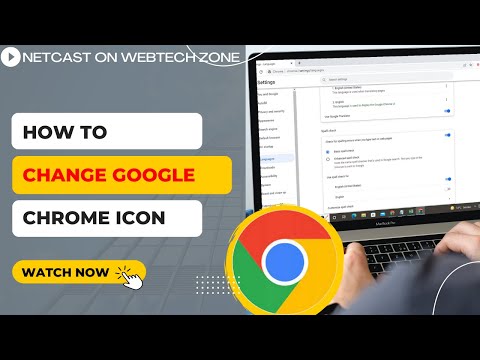सामान्य तौर पर, आपके द्वारा उपयोग किए जाने वाले इंटरनेट ब्राउज़र का संस्करण कुछ वेबसाइटों की उपस्थिति को भी प्रभावित कर सकता है। वेबसाइट के साथ अपनी संगतता की जांच करने के लिए, आपको यह जानने की आवश्यकता हो सकती है कि आप इंटरनेट एक्सप्लोरर के किस संस्करण का उपयोग कर रहे हैं। इंटरनेट एक्सप्लोरर के कुछ हाल के संस्करण अब पारंपरिक मेनू बार का उपयोग नहीं करते हैं (और कुछ चीजें जैसे इंस्टेंट सर्च बार जो इंटरनेट एक्सप्लोरर विंडो के ऊपरी-दाएं कोने में हुआ करती थी), इसलिए आपको नए गियर मेनू का उपयोग करने की आवश्यकता होगी।. पुराने संस्करणों के लिए, आप सहायता मेनू पर ब्राउज़र संस्करण की जानकारी प्राप्त कर सकते हैं। कैसे जानने के लिए कृपया नीचे चरण एक देखें।
कदम
विधि 1 में से 2: कोई मेनू बार नहीं

चरण 1. गियर आइकन पर क्लिक करें।
इंटरनेट एक्सप्लोरर के कुछ हाल के संस्करणों ने पारंपरिक मेनू बार विंडो को बंद कर दिया है और प्राथमिक सेटिंग फ़ंक्शन के रूप में इंटरनेट एक्सप्लोरर विंडो के ऊपरी दाएं कोने में स्थित गियर आइकन का उपयोग करने के लिए स्विच कर दिया है।
यदि आपको गियर आइकन या मेनू बार नहीं मिल रहा है, तो अपने बुकमार्क टूलबार पर खाली जगह पर राइट-क्लिक करें और मेनू विकल्पों में से "मेनू बार" चुनें। उसके बाद, अगले चरण के लिए निर्देशों का पालन करें।

चरण 2. "इंटरनेट एक्सप्लोरर के बारे में" पर क्लिक करें, जो मेनू के नीचे स्थित है।
फिर एक नई विंडो दिखाई देगी।

चरण 3. अपना संस्करण संख्या खोजें।
दिखाई देने वाली लोगो छवि से, आप अपने द्वारा उपयोग किए जा रहे ब्राउज़र के सामान्य संस्करण का पता लगा सकते हैं, उदाहरण के लिए "इंटरनेट एक्सप्लोरर 11"। ब्राउज़र-विशिष्ट संस्करणों के लिए, आप इंटरनेट एक्सप्लोरर लोगो के नीचे देख सकते हैं। संख्याओं की श्रृंखला आपके द्वारा उपयोग किए जा रहे ब्राउज़र का विशिष्ट संस्करण है।
- Windows XP के लिए उपलब्ध नवीनतम संस्करण IE8 संस्करण है
- Windows Vista के लिए उपलब्ध नवीनतम संस्करण IE9 संस्करण है
- विंडोज 7 और 8 के लिए उपलब्ध नवीनतम संस्करण IE11 संस्करण है
विधि २ का २: मेनू बार के साथ

चरण 1. "सहायता" मेनू पर क्लिक करें।
इंटरनेट एक्सप्लोरर के कुछ पुराने संस्करण पारंपरिक मेनू सिस्टम को डिफ़ॉल्ट के रूप में उपयोग करते हैं और आप "सहायता" मेनू पर क्लिक करके अपने इंटरनेट एक्सप्लोरर ब्राउज़र के संस्करण का पता लगा सकते हैं।

चरण 2. "इंटरनेट एक्सप्लोरर के बारे में" पर क्लिक करें, जो मेनू के नीचे स्थित है।
फिर एक नई विंडो दिखाई देगी।

चरण 3. अपना संस्करण संख्या खोजें।
दिखाई देने वाली लोगो छवि से आप अपने द्वारा उपयोग किए जा रहे ब्राउज़र के सामान्य संस्करण का पता लगा सकते हैं, उदाहरण के लिए "इंटरनेट एक्सप्लोरर 11"। ब्राउज़र-विशिष्ट संस्करणों के लिए, आप इंटरनेट एक्सप्लोरर लोगो के नीचे देख सकते हैं। संख्याओं की श्रृंखला आपके द्वारा उपयोग किए जा रहे ब्राउज़र का विशिष्ट संस्करण है।
- Windows XP के लिए उपलब्ध नवीनतम संस्करण IE8 संस्करण है
- Windows Vista के लिए उपलब्ध नवीनतम संस्करण IE9 संस्करण है
- विंडोज 7 और 8 के लिए उपलब्ध नवीनतम संस्करण IE11 संस्करण है